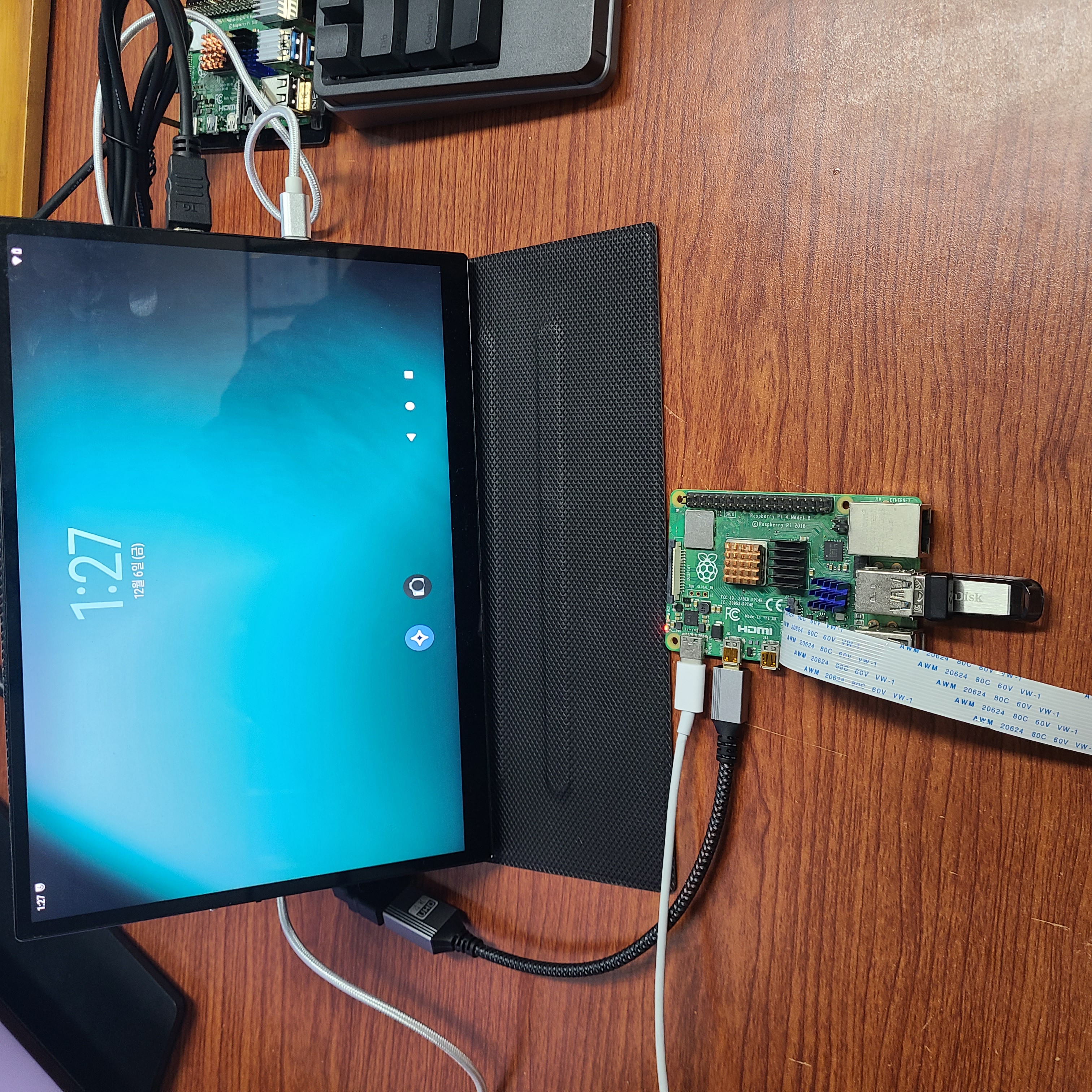
[ 문서 시작 전 ]
어떤 문서 인가요?
이 문서는 라즈베리파이4에 USB를 이용해 Android 13을 설치하는 방법을 정리한 문서입니다.
라즈베리파이에 안드로이드를 올리려는 이유는?
키오스크 환경에서 Windows OS를 기반으로 프로그램을 실행하듯, 라즈베리파이에 Android OS 환경을 구축하여 Android 애플리케이션을 실행해보는 것을 목표로 하였습니다.
참고!
해당 자료는 실험적 시도와 정리 과정을 포함하며, 부정확하거나 개선이 필요한 부분이 있을 수 있습니다. 만약 오류나 추가 의견이 있다면 언제든지 피드백 부탁드립니다!
참고 문헌
konstaKang의 RLineageOS 20 (Android 13) for Raspberry Pi 4 문서
- 업데이트 및 중요한 문제 사항들에 대해서는 공식 문서를 참고하시기 바랍니다.
Important! This image includes parts that are licensed under non-commercial license (Creative Commons Attribution-NonCommercial-ShareAlike 4.0 International). You may use this build freely in personal/educational/etc use. Commercial use is not allowed with this build! You can contact konstaKang by email to discuss creating customized Android builds for commercial purposes.
- From KonstaKang's RaspberryPi documentation
관련 문서
- 라즈베리파이 4에 USB로 Android13 올리기(현재 문서)
- 라즈베리파이 4와 안드로이드 스튜디오 무선 디버깅
[ 문서 시작 ]
라즈베리파이4에 USB로 Android13 올리기
목차
- 안드로이드 이미지 다운로드
- 라즈베리파이 이미저 설치하기
- 이미지 넣기
- 3.1 라즈베리파이 디바이스 선택
- 3.2 운영체제 선택
- 3.3 저장소 선택
- 3.4 이미지 넣기
- 안드로이드 부팅 설정
- 4.1 boot(:) 들어가기
- 4.2 config 수정
- 안드로이드13 실행
- 5.1 USB 장착 및 부팅
- 그 외 사항
- 6.1 카메라
- 그 외 필요한 것
- 7.1 쿨러
- 7.2 64기가 이상 USB
- 7.3 부팅이 되지 않는다면
1. 안드로이드 이미지 다운로드
1.1. 다운로드 하기
아래 순서대로 KANG사이트에 들어가 Android13을 다운해 줍니다.
https://konstakang.com/devices/rpi4/
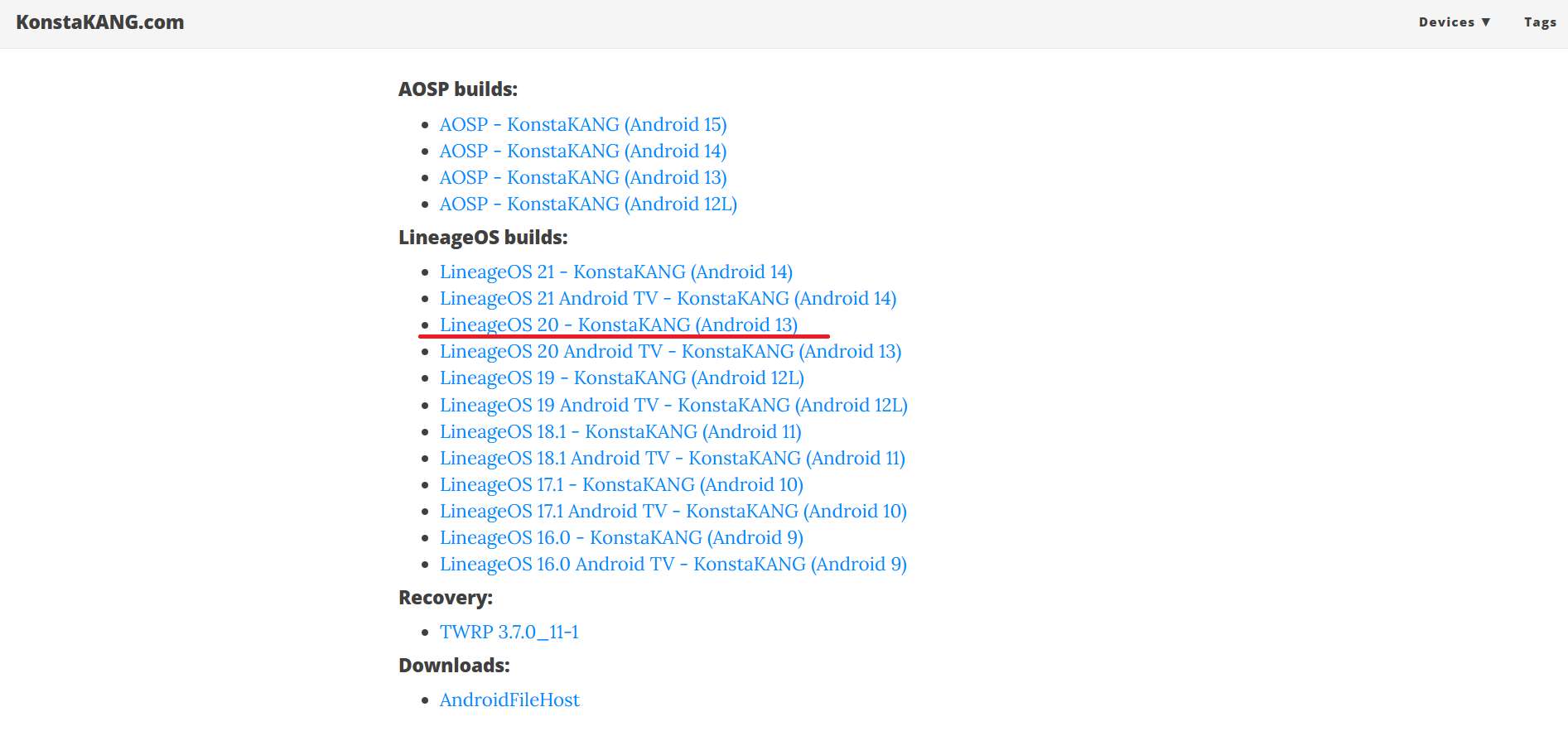
LineageOS 20 - KonstaKANG (Android 13)을 들어갑니다.
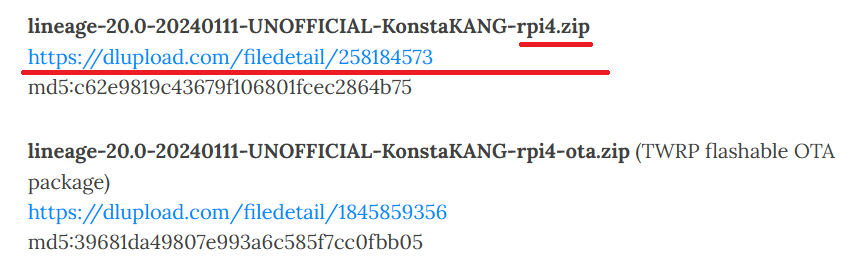
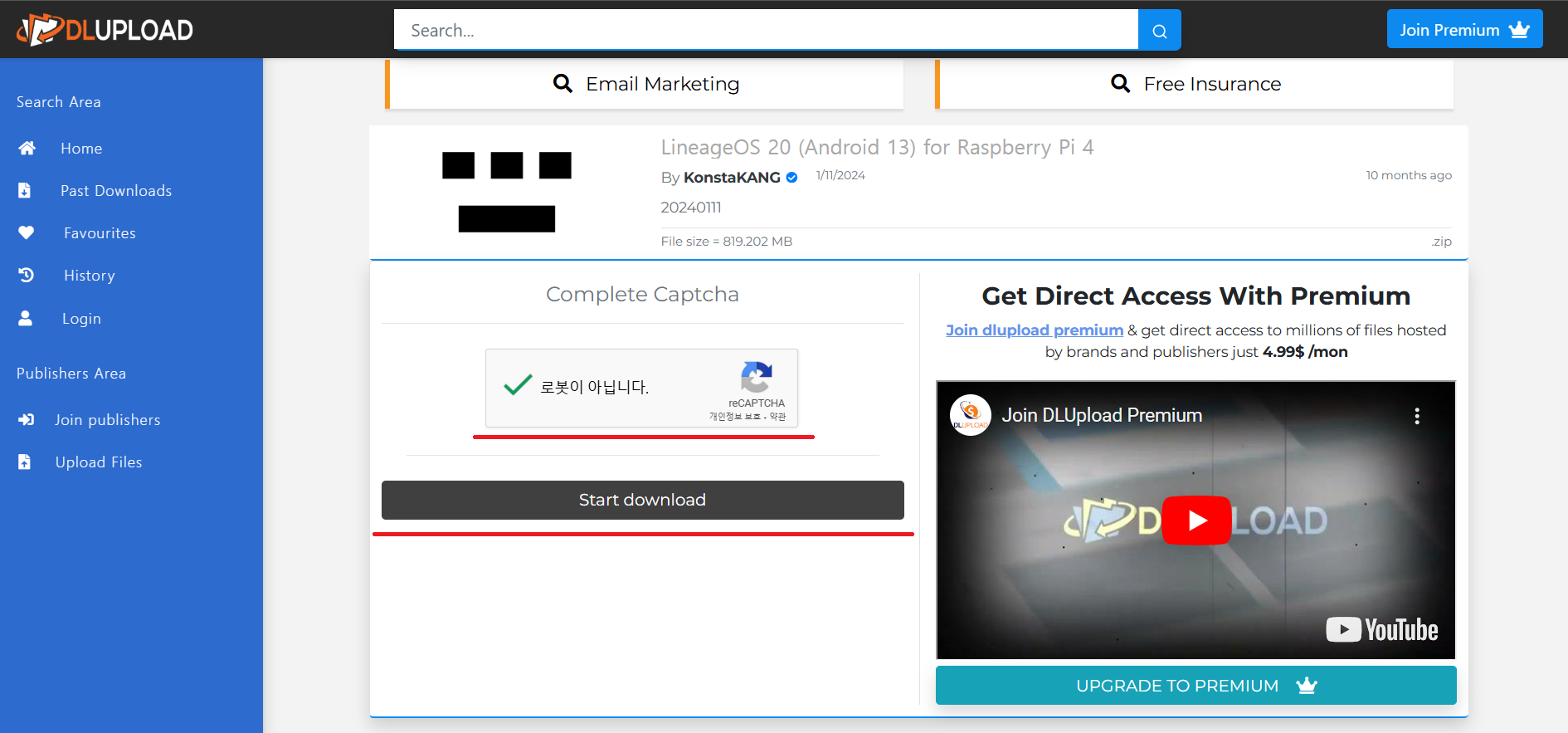
lineage-20.0-20240111-UNOFFICIAL-KonstaKANG-rpi4.zip를 다운해줍니다.
1.2. 압축해제



파일을 압축 해제 하면 .img파일을 얻을 수 있습니다.
(이 파일은 실행할 수 없으므로, 다음 단계로 이미저를 사용해 USB에 저장해야 합니다)
2. 라즈베리파이 이미저 설치하기
2.1 이미저 다운로드
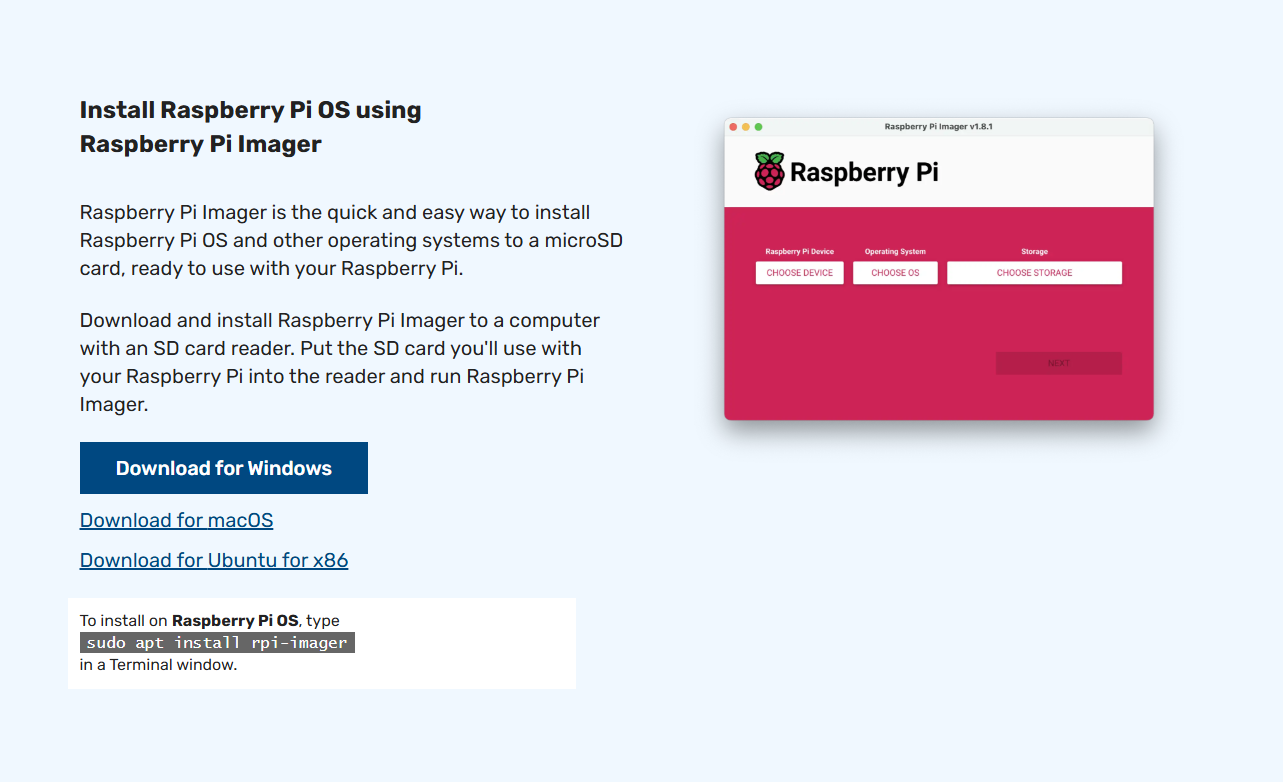
https://www.raspberrypi.com/software/ 에 접속하여 PC의 OS에 맞는 Raspberry Pi Imager를 설치해줍니다.
2.1 이미저 설치하기
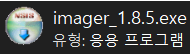
설치한 imager_1.8.5.exe를 실행하여 설치해 줍니다.
(따로 체크를 하거나 체크 해제를 해야 될 부분은 없습니다)
2.2 이미저 실행
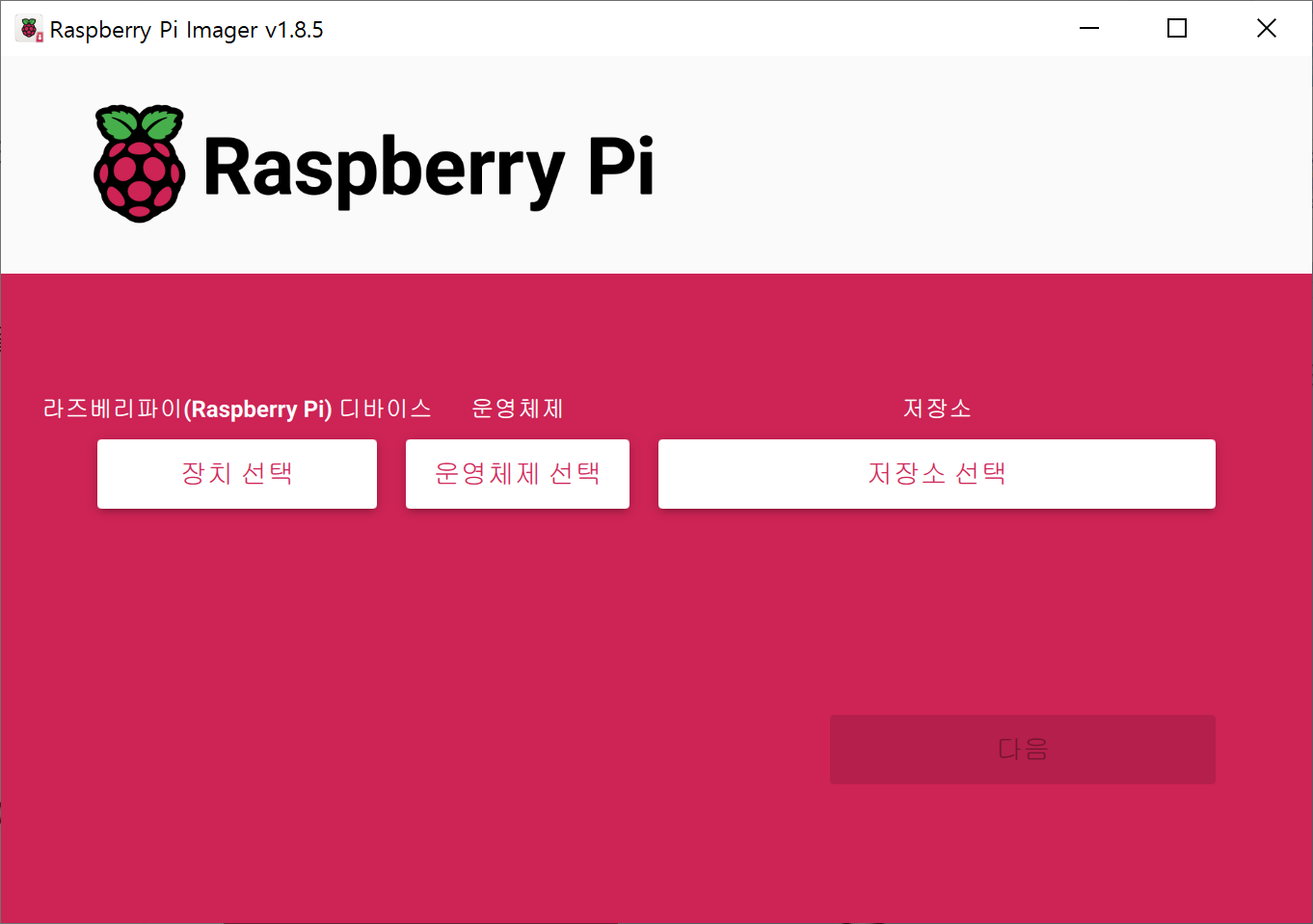
- 기능 요약
- 라즈베리파이(Raspberry Pi)디바이스: 라즈베리 파이 모델명을 선택
- 운영체제: 라즈베리파이에 넣은 운영체제 선택
- 저장소: 운영체제를 넣을 저장소 선택
3. 이미지 넣기
3.1 라즈베리파이(Raspberry Pi)디바이스 선택
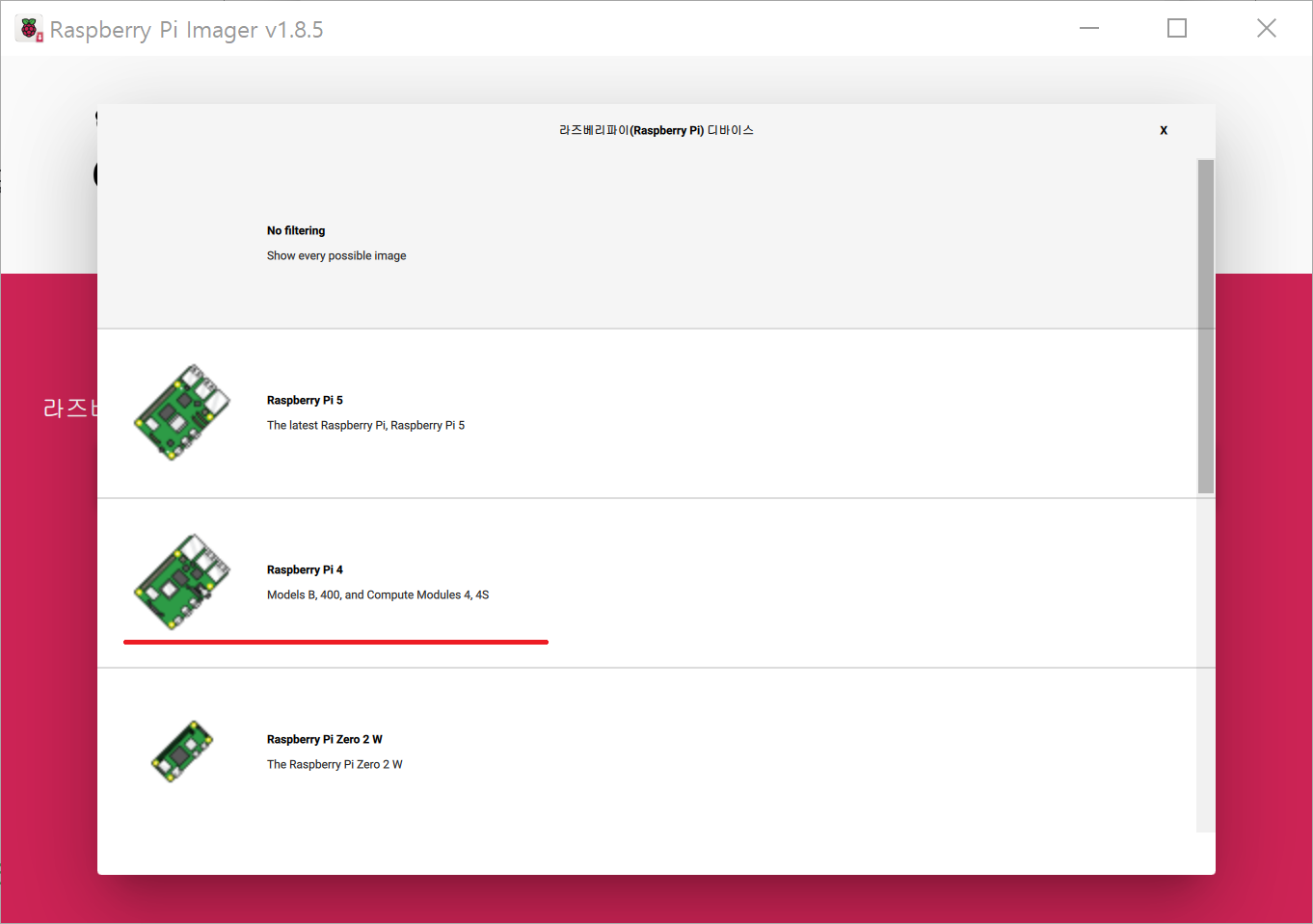
Raspberry Pi 4를 선택해 줍니다.
3.2 운영체제 선택
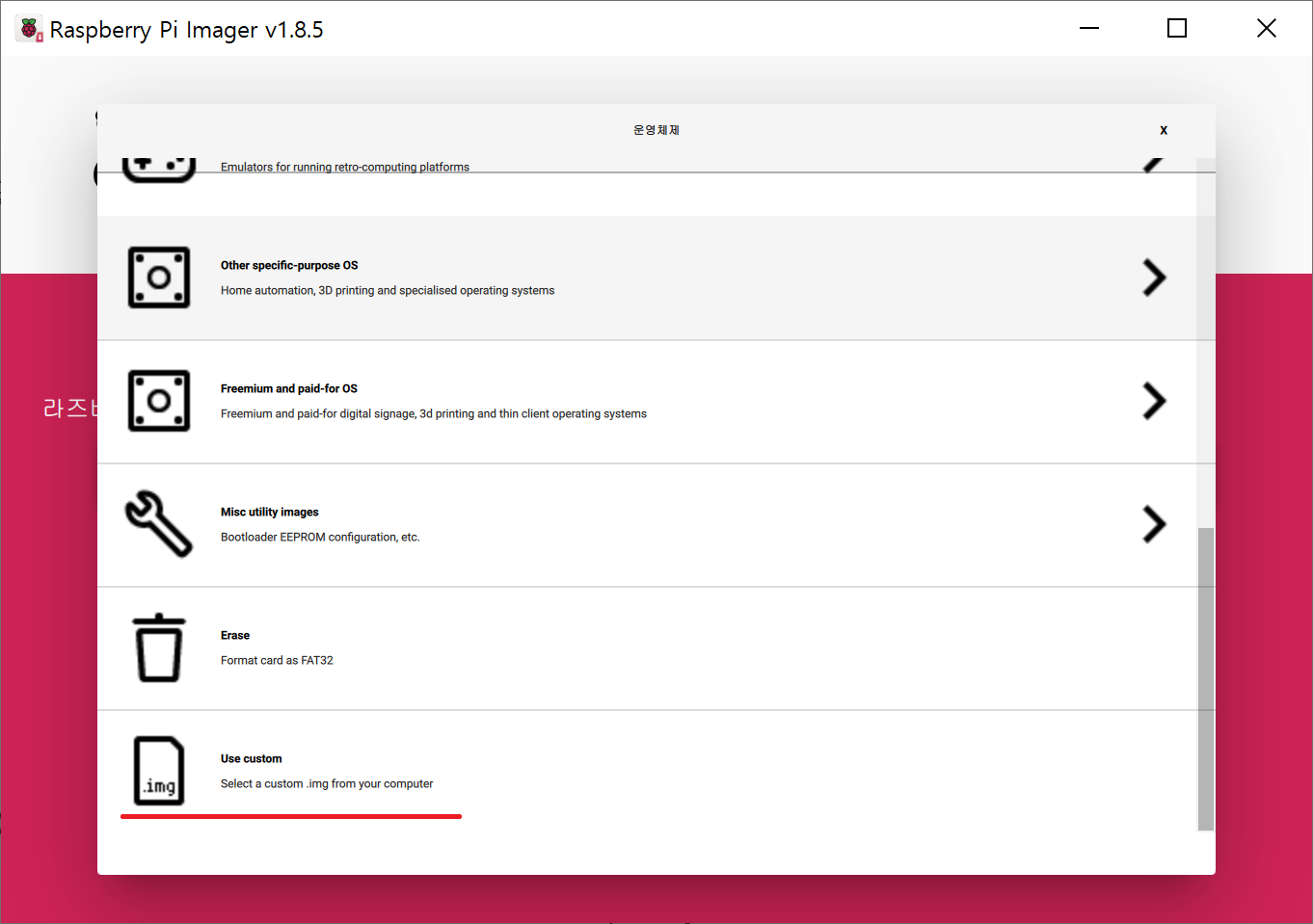
- Use custom을 선택해 줍니다.
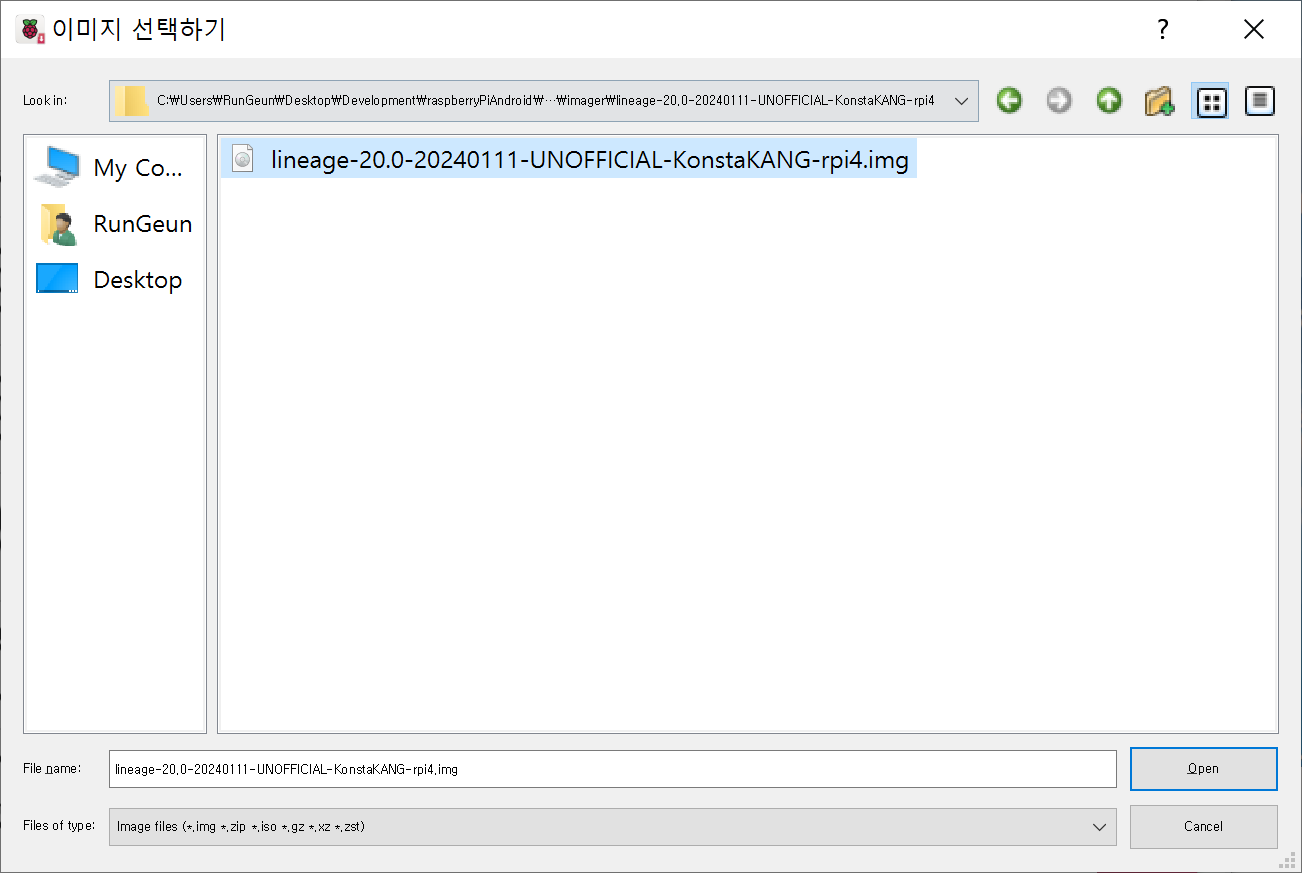
- 이전에 다운로드 받았던
lineage-20.0-20240111-UNOFFICIAL-KonstaKANG-rpi4.img를 선택해줍니다.
3.3 저장소 선택
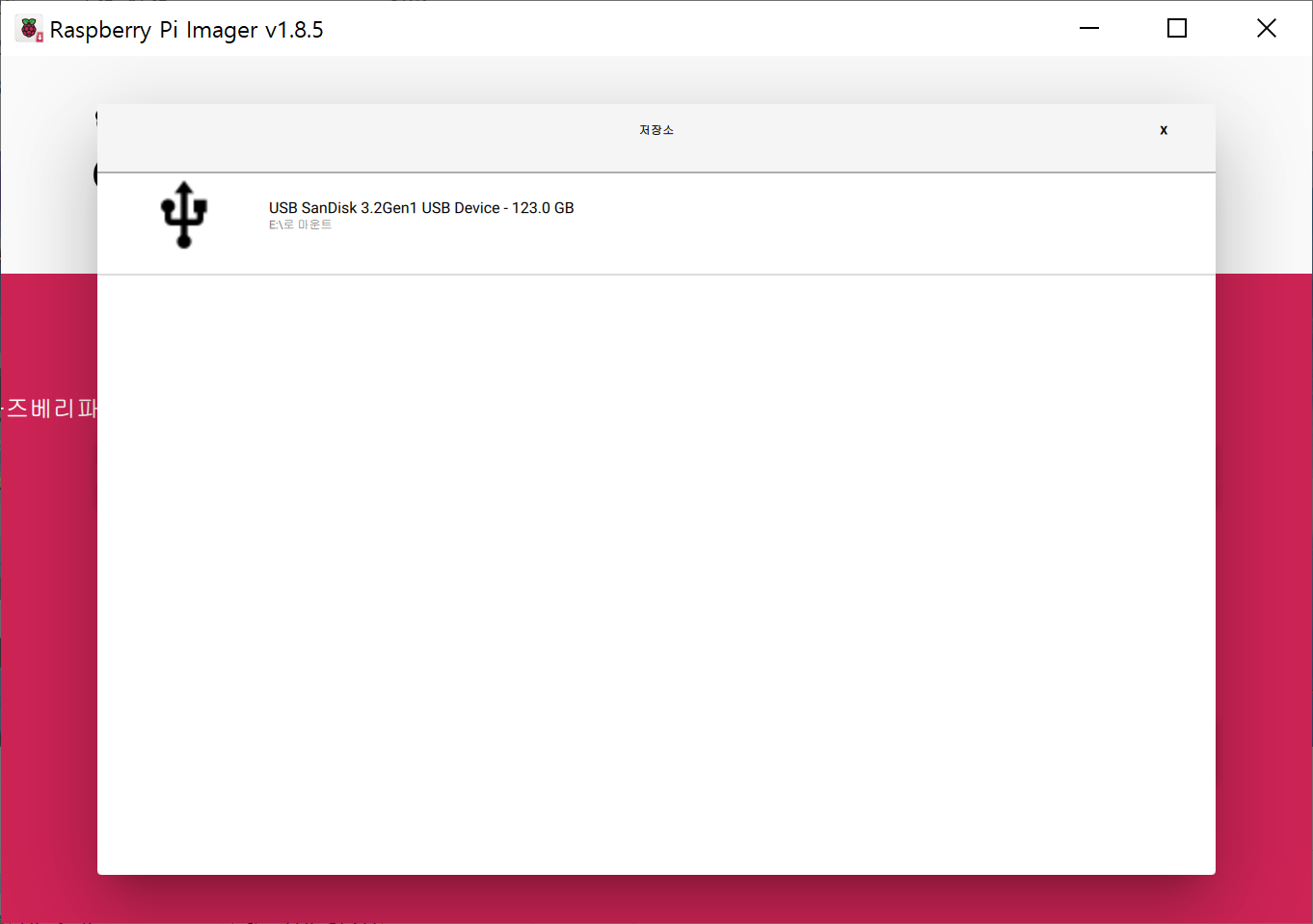
- Android OS를 담고자 하는 USB를 선택해 줍니다.
- USB는 포맷이 되므로 내부에 있는 중요한 파일은 미리 빼두시기 바랍니다.
3.4 이미지 넣기
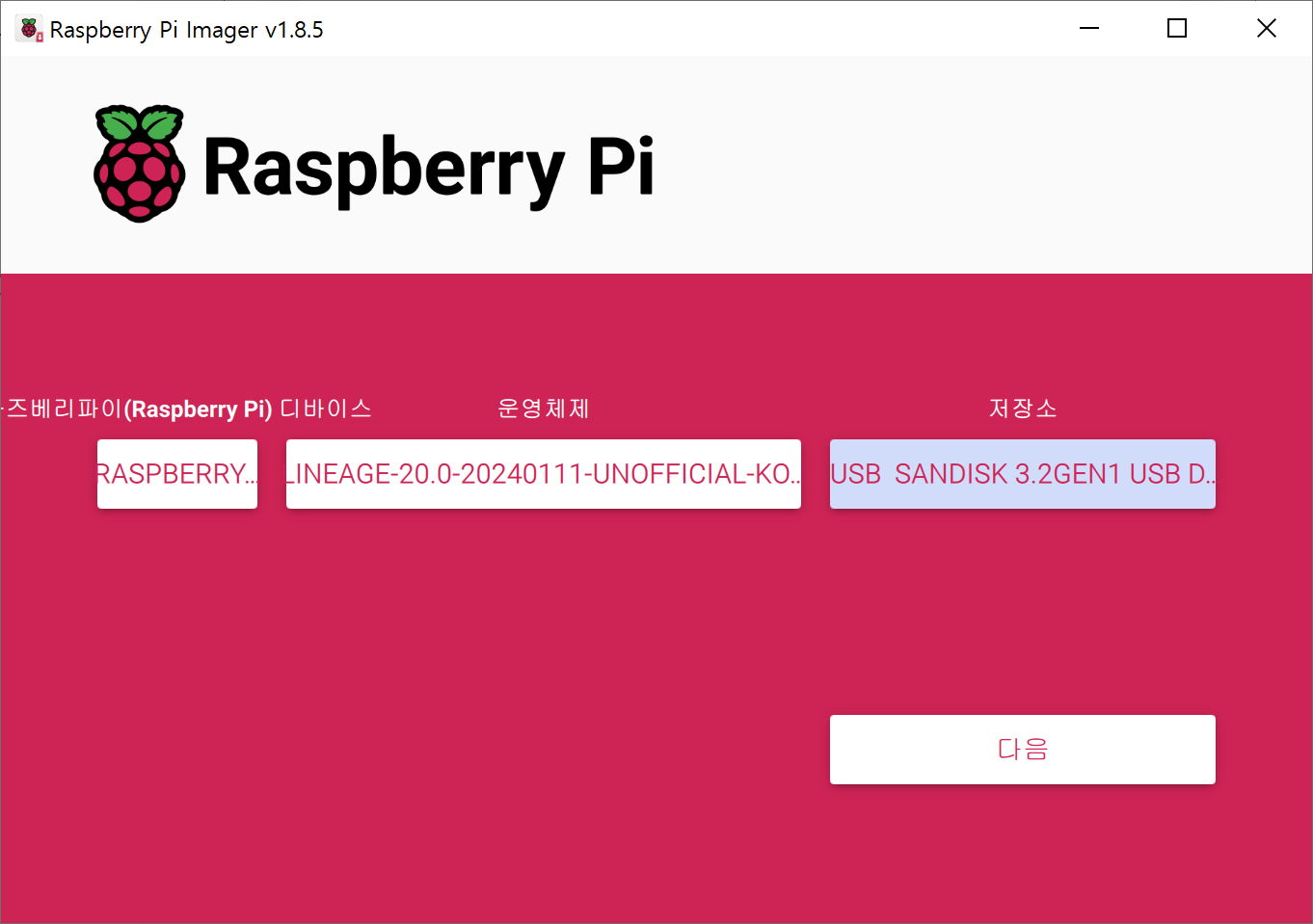
- 다음을 클릭해줍니다.
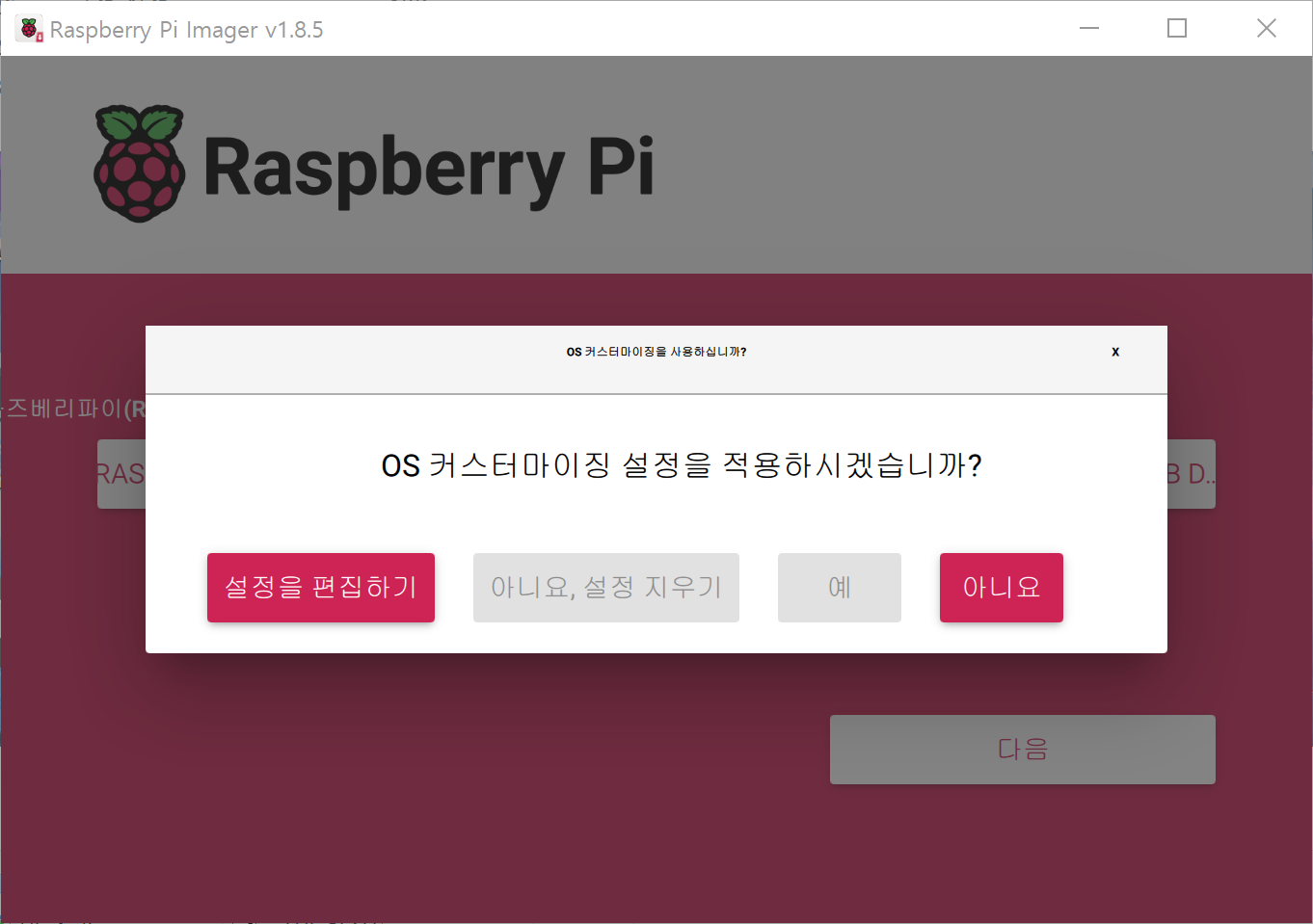
- 추가 설정을 하지 않는다면 아니요을 클릭해 줍니다.
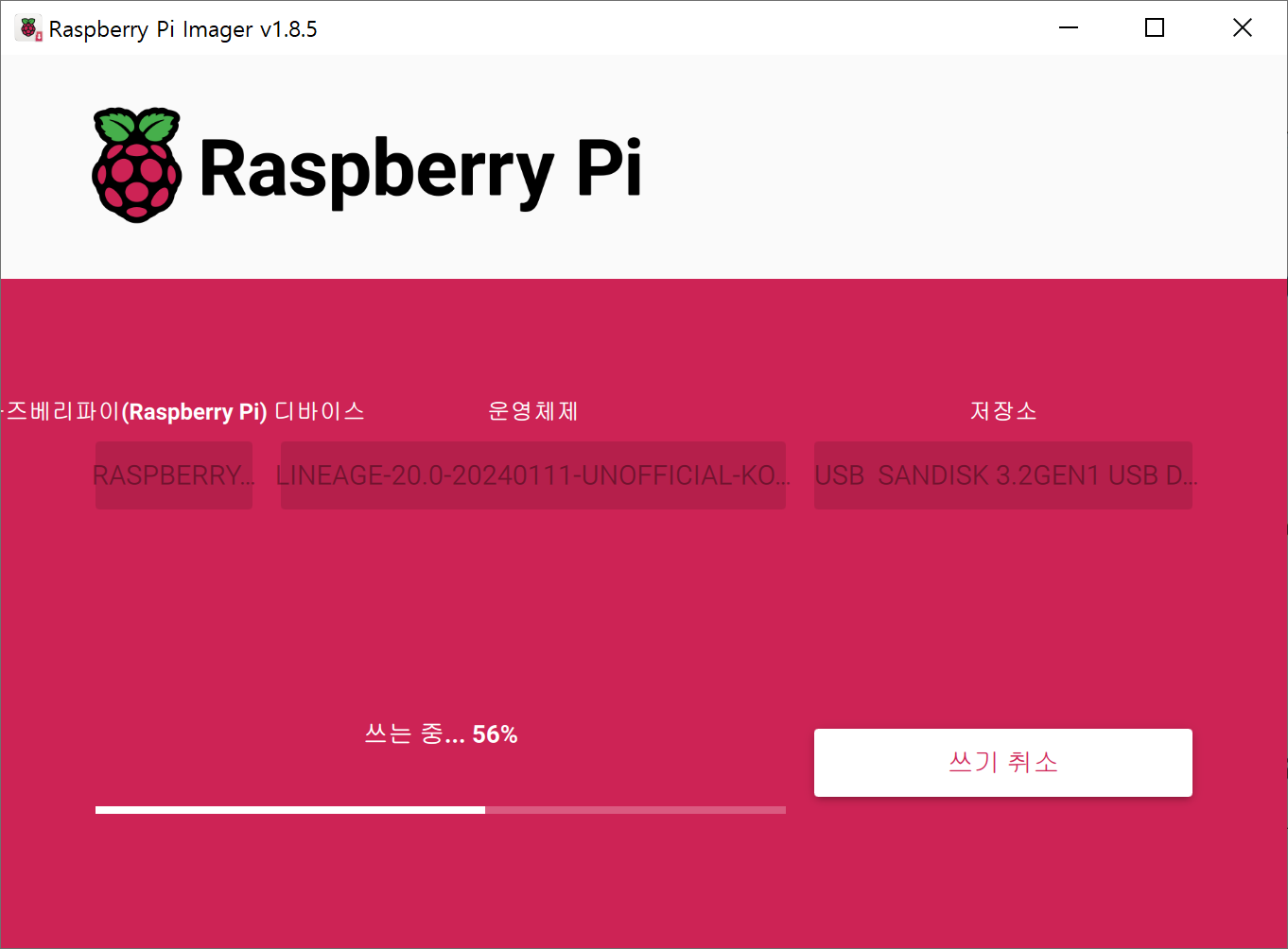
이미지가 쓰일 때까지 기다려줍니다.
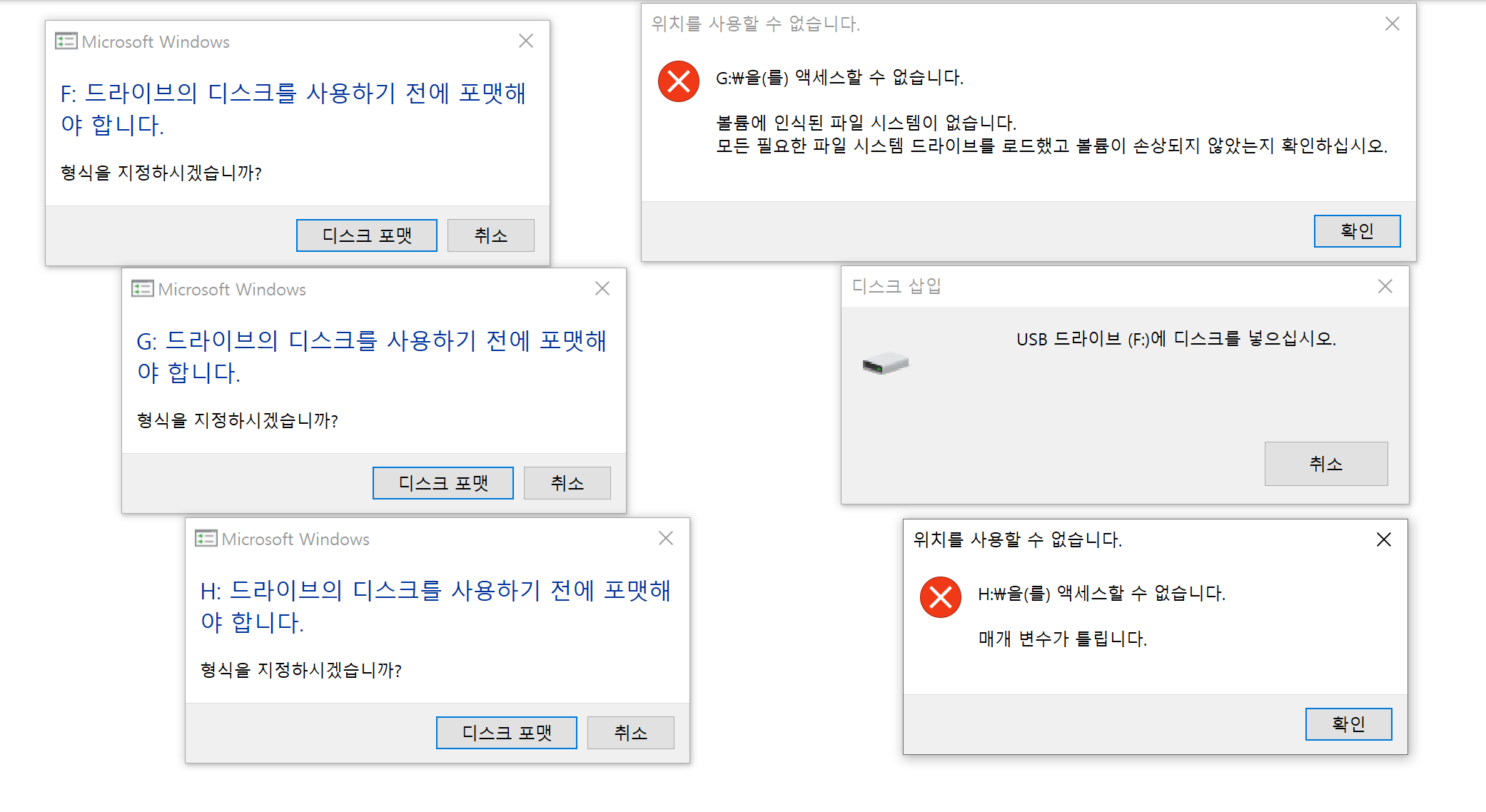
- 다음과 같은 창들이 뜰 텐데 모두
취소를 눌러 줍니다.
(디스크 포맷을 누를 경우 이미지 넣기 과정을 다시 진행해 주셔야 합니다.)
4. 안드로이드 부팅 설정
4.1. boot(:) 들어가기

잡힌 드라이버를 확인하면 여러 개의 드라이브가 표시될 것입니다. 이 중에서 boot(:) 드라이브를 열어 줍니다.
4.2. config 수정
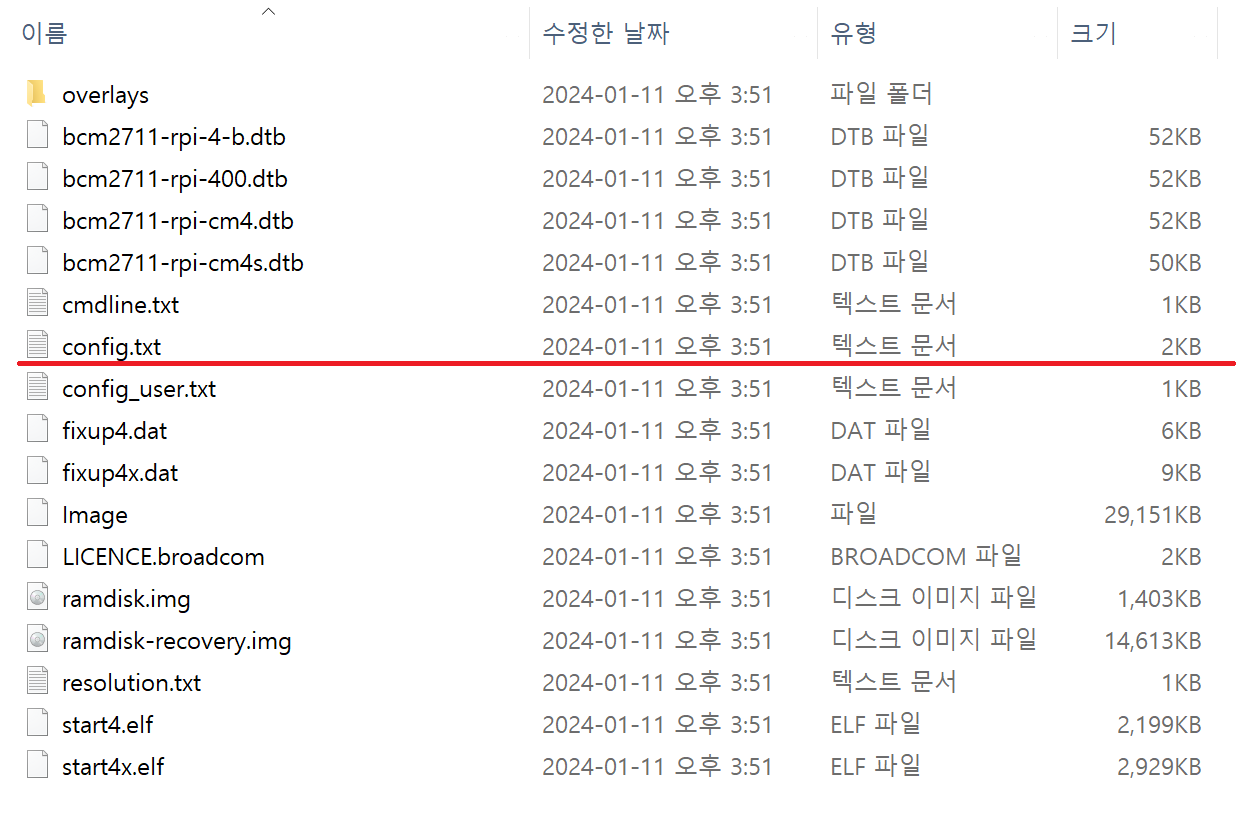
-
config.txt를 열어 줍니다. -
sd카드 부팅에서 usb 부팅으로 바꿔줘야 합니다.
# Boot device dtoverlay=android-sdcard #dtoverlay=android-usb #dtoverlay=android-nvme다음과 같이 되어있던 것을 아래와 같이 수정해 줍니다.
# Boot device #dtoverlay=android-sdcard dtoverlay=android-usb #dtoverlay=android-nvmedtoverlay=android-sdcard은 주석 처리하고,
dtoverlay=android-usb의 주석은 풀어주면 됩니다. -
저장하고 닫아줍니다. 그리고 USB를 컴퓨터에서 분리해 주세요.
5. 안드로이드13 실행
5.1 USB 장착 및 부팅
- 라즈베리파이에 OS가 담긴 USB를 꽂아 줍니다.
- 전원을 넣고 기다려 주면 안드로이드가 부팅이 됩니다.
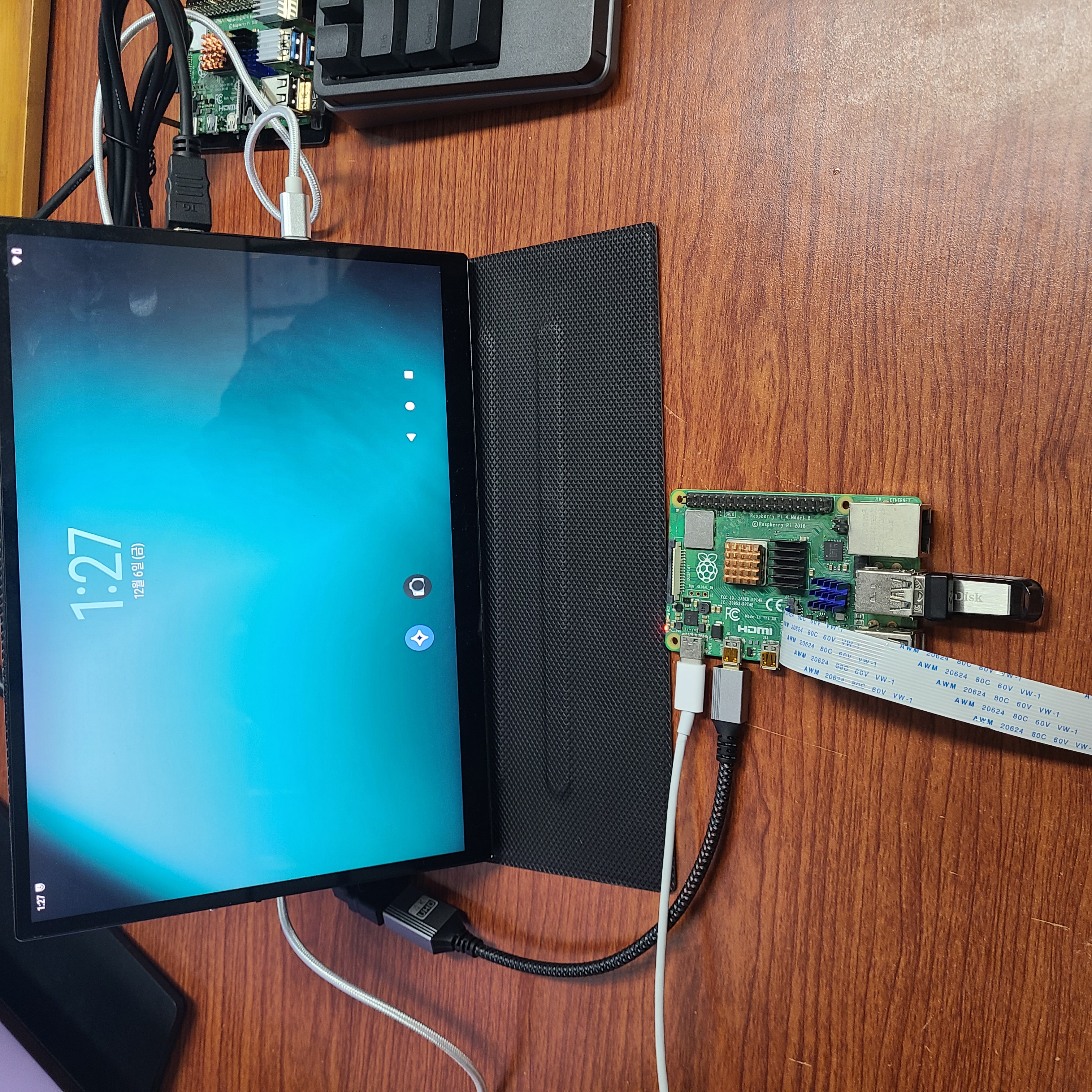
6. 그 외 사항
6.1. 카메라
라즈베리 파이에 커넥터로 카메라를 연결하면, 자동으로 카메라를 인식하고 카메라 앱도 문제없이 작동합니다.
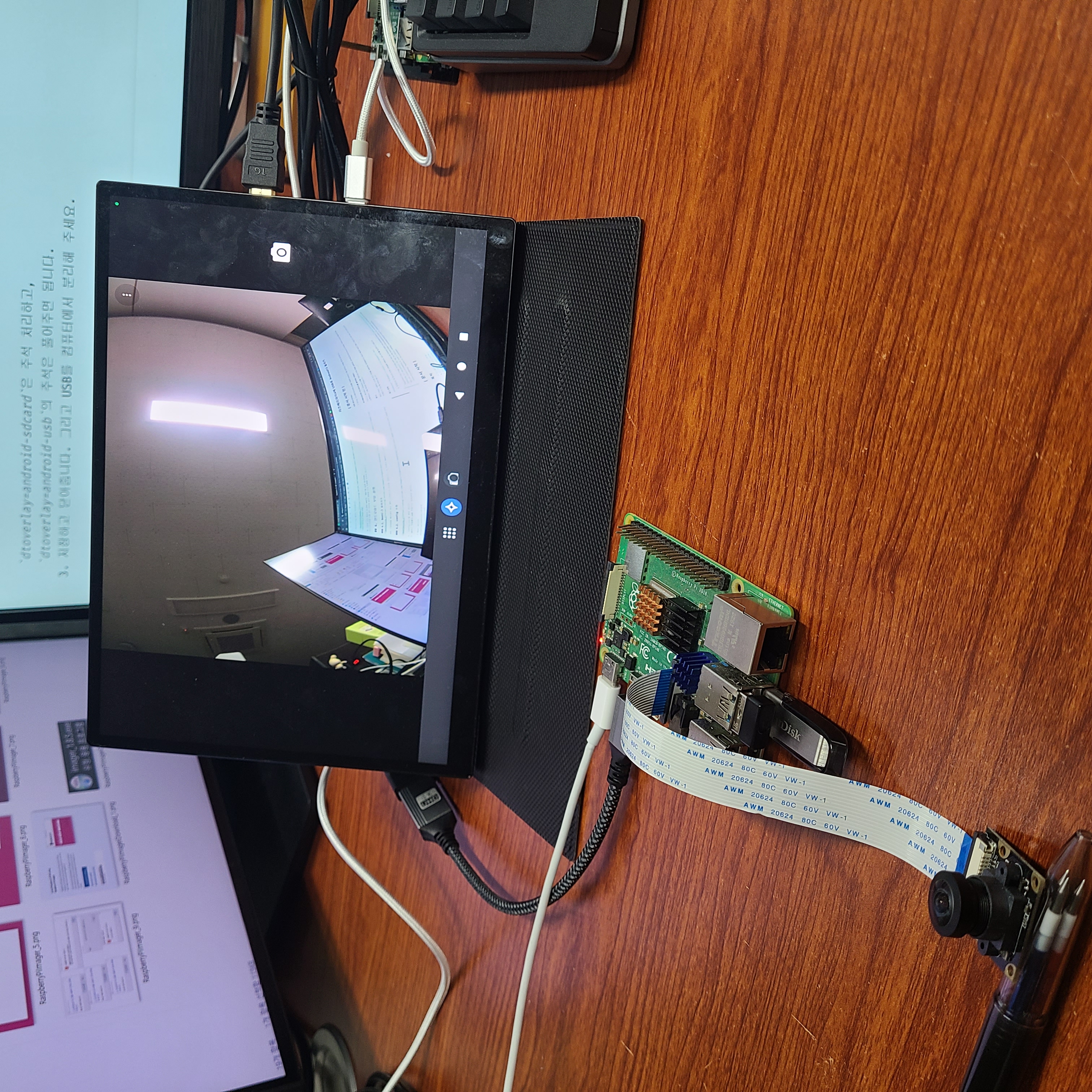
7. 그 외 필요한 것
7.1. 쿨러
안드로이드를 올려서 그런지 라즈베리파이4의 발열이 상당합니다.(뜨거워서 손을 못댈 정도) 적절한 쿨링이 없다면 성능 저하를 넘어 기기의 수명이 줄 것 같으니 쿨러를 준비해 두는 것이 좋습니다.
7.2. 64기가 이상 USB
처음에 32GB USB에 OS를 넣고 돌렸더니 남은 저장공간이 8GB 정도 였습니다. 64GB이상의 USB를 사용하는 것을 추천합니다.
7.3 부팅이 되지 않는다면
라즈베리파이에 충분한 전원이 공급되고 있는지 확인하세요. 필자의 경우, 18w 충전기를 사용했을 때 부팅이 되지 않았지만, 25w 충전기로 전원을 공급하니 정상적으로 부팅되었습니다

새로 나온 Android 버전도 포스팅된 내용의 방법과 크게 다르지 않습니다!